Para ingresar a la plataforma virtual, ingresa a www.itscovirtual.cordillera.edu.ec , luego colocar en el botón acceder e identificarte con tu correo Office 365. Ingresar en usuario tu correo CORDILLERA(usuario@estudiantes.cordillera.edu.ec) y la contraseña otorgada por el Departamento de Sistemas que se encuentra en el portal estudiante. No debes ingresar tu número de cédula, ni tu matricula.
Página Principal
https://www.cordillera.edu.ec/
Aulas Virtuales
https://www.itscovirtual.cordillera.edu.ec/
Portal Estudiantes
https://www.cordillera.edu.ec/estudiantes/presentacion/login.php
Centro de Educación Continua EFI
Una vez que la tarea fue enviada, para la verificación, el estudiante puede ingresar nuevamente a su aula virtual e ingresar al recurso, abrir la tarea y verificar que el archivo esté adjunto.
Para un mejor desempeño, es recomendable utilizar Google Chrome, Mozilla Firefox, Safari, Microsoft Edge.

Si tú verificaste que aún estas en el tiempo límite para enviar la tarea, y el recurso no se muestra, es recomendable realizar un printscreen de la pantalla y notificar mediante correo electrónico a tu profesor, para que él pueda validar esta información.
Carlos Espinosa (carlos.espinosa@cordillera.edu.ec)
- Asistencia en Farmacia
- Desarrollo de Software
- Diseño Grafico
- Gestión del Talento Humano
- Optometría
Octavio Cóndor (octavio.condor@cordillera.edu.ec)
- Administración Financiera
- Desarrollo Infantil Integral
- Gestión de Producción y Servicios
- Marketing
- Turismo
El profesor se encuentra en la obligación de notificar a los estudiantes el formato y tamaño máximo para sus archivos. Es recomendable subir el archivo al OneDrive de tu Office 365 y compartir el vínculo en la terea solicitada.
Es obligación y responsabilidad del estudiante cambiar su contraseña para evitar este tipo de inconvenientes.
Es importante verificar la hora publicada de la entrega, ya que los recursos se habilitan el día y a la hora exacta. Si el problema es de la página principal, tienes que validar que tu conexión a internet se encuentre estable, las plataformas se encuentran operativas 24/7/365.
Para agendar las clases tienes que abrir correo institucional Office 365, en la pestaña GRUPOS encontraras los correos de todas tus materias.
Abre el correo del grupo y agrega al calendario.
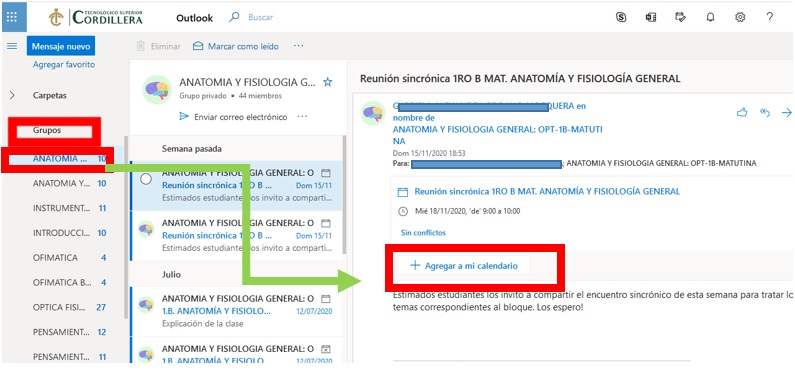
La forma de comprobar es ingresando a Teams y verificando que ya este activa la materia.
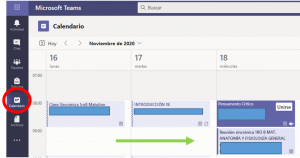
Para cambiar la contraseña de tu cuenta office 365, tienes que ingresar a tu PORTAL ESTUDIANTES.
Ingresa al menú – Cambiar clave 365
Recuerda la clave debe cumplir con todos los requisitos expuestos en tu portal.
*La contraseña debe tener al menos 8 caracteres
*La contraseña debe tener por lo menos una letra mayúscula y una letra minúscula y un carácter especial.
*La contraseña siempre debe ser una nueva contraseña siempre.
*La contraseña no debe contener su nombre o apellido.
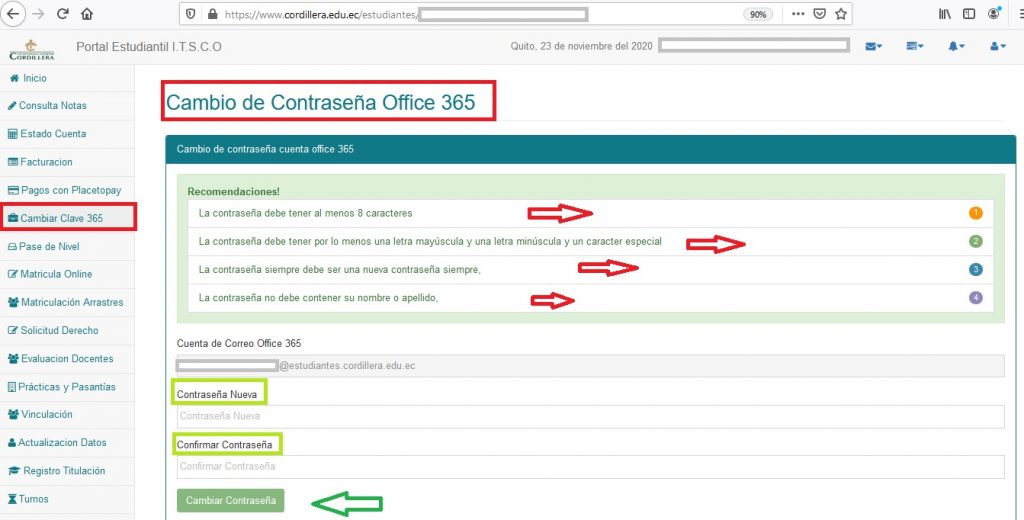
Para observar las clases grabadas de tus materias, tienes que ingresar al tu grupo de tu materia en Microsoft Teams.
- Ingresa a la pestaña ARCHIVO.
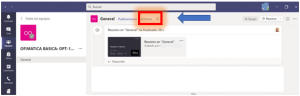
Ahí podrás observar una carpeta llamada RECORDINGS, dentro de esa carpeta están todas las grabaciones de tu materia filtradas por fecha del creación del video.
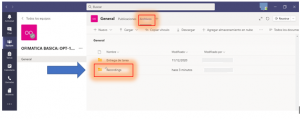
Las grabaciones están disponibles en cada grupo de Microsoft Teams y en su OFFICE 365 dentro de OneDrive.
